Raccordez et convertissez plusieurs contours, appelés coupes, en formes lisses entre les contours ou les faces de pièces.
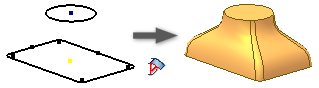
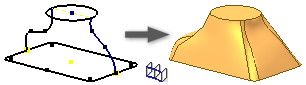
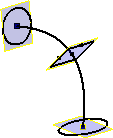
Commencez par tracer des esquisses de sections sur des plans distincts afin de représenter les sections de la fonction de lissage.
- Dans le ruban, cliquez sur l'onglet Modèle 3D
 le groupe de fonctions Créer
le groupe de fonctions Créer  Lissage
Lissage  .
. - Sur l'onglet Courbes, spécifiez les sections à lisser. Dans Coupes, cliquez, puis pour raccorder les formes, sélectionnez les coupes dans l'ordre. Si vous sélectionnez plusieurs sections sur un même plan, elles doivent être sécantes. Remarque : si une esquisse contient plusieurs contours fermés, sélectionnez d'abord l'esquisse, puis la courbe ou le contour fermé.Conseil : Pour accélérer le traitement, désactivez l'option Aperçu.

- Pour utiliser une courbe de guide de rail, cliquez avec le bouton droit de la souris, puis cliquez sur Rails. Ou, dans la boîte de dialogue, sous Rails, cliquez et sélectionnez une ou plusieurs courbes 2D ou 3D. Il doit y avoir une intersection entre les sections et les rails. Les rails de lissage permettent de gérer la forme du lissage entre les sections.
- Si la pièce contient plusieurs corps solides, cliquez sur le sélecteur de solides pour choisir le volume participant.
- Dans Sortie, choisissez solide ou surface.
- Pour joindre les sections de début et de fin du lissage, choisissez contour fermé.
- Pour fusionner les faces de lissage sans jointure, cliquez sur Fusionner les faces tangentes.
- Sous Opération, sélectionnez Union, Soustraction, Intersection ou Nouveau solide . Si le lissage correspond à la première fonction dans le fichier, l'opération sélectionnée par défaut est Nouveau solide.
- Dans l'onglet Conditions, spécifiez l'état de limite pour les sections et rails répertoriés :
- Libre N'applique aucune condition aux limites.
- Tangent Crée une tangente de lissage vers les faces adjacentes. Puis, configurez l'épaisseur de ligne de l'élément.
- Direction Définit un angle par rapport au plan de section ou de rail. Définissez l'angle et l'épaisseur de ligne de l'élément.
- Etat (G2) lisse Crée une continuité de courbure de lissage vers les faces adjacentes.
Remarque : L'esquisse ou l'arête sélectionnée est mise en surbrillance dans la fenêtre graphique. - Sous l'onglet Transition, la case Correspondance automatique est cochée par défaut. Le cas échéant, désélectionnez la case à cocher pour modifier les jeux de points créés automatiquement, ou pour ajouter ou supprimer des points.
- Pour modifier, ajouter ou supprimer, cliquez sur la ligne d'un jeu de points.
- Un point de correspondance calculé par défaut est créé pour chaque esquisse de section. Pour spécifier une valeur sans unité (les valeurs zéro et 1 correspondent chacune à une extrémité de la ligne ; les valeurs décimales représentent les positions entre ces extrémités), cliquez sur Position.
Remarque : Le jeu de points ou le point de correspondance sélectionné est mis en surbrillance dans la fenêtre graphique. - Pour créer le lissage, cliquez sur OK.
 Démonstration de la création d'un lissage
Démonstration de la création d'un lissage
 Démonstration de l'utilisation d'un rail pour modifier un lissage
Démonstration de l'utilisation d'un rail pour modifier un lissage
 Démonstration de l'utilisation d'une épaisseur pour gérer le lissage
Démonstration de l'utilisation d'une épaisseur pour gérer le lissage
 Démonstration de l'ajustement du mappage de point de lissage
Démonstration de l'ajustement du mappage de point de lissage